简单易学的U-boot刷机教程
我写的DFU模式刷机教程(附全图)
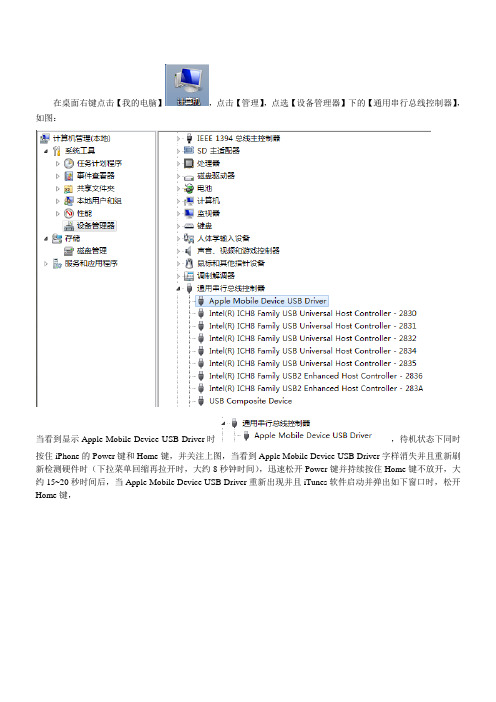
在桌面右键点击【我的电脑】,点击【管理】,点选【设备管理器】下的【通用串行总线控制器】,如图:
当看到显示Apple Mobile Device USB Driver时,待机状态下同时
按住iPhone的Power键和Home键,并关注上图,当看到Apple Mobile Device USB Driver字样消失并且重新刷新检测硬件时(下拉菜单回缩再拉开时,大约8秒钟时间),迅速松开Power键并持续按住Home键不放开,大约15~20秒时间后,当Apple Mobile Device USB Driver重新出现并且iTunes软件启动并弹出如下窗口时,松开Home键,
然后按住键盘的shift键,并点击【恢复】按钮,会弹出对话窗口,找到事先下载好的3G/3GS的3.1.2自制固件,点击固件图标进行恢复。
刷机过程中的iTunes显示窗口:
好了,至此iPhone已完成整个刷机过程,然后再运用【黑雨】越狱+解锁网络便可,具体细节可参照我的文库中【我写的iPhone3.1.2越狱+解锁步骤,超简单!!!(附全图)】一文。
就写到这里吧,哈哈,希望能帮到你些许!
祝你顺利!
~远@景~。
手机开机了怎么刷机教程
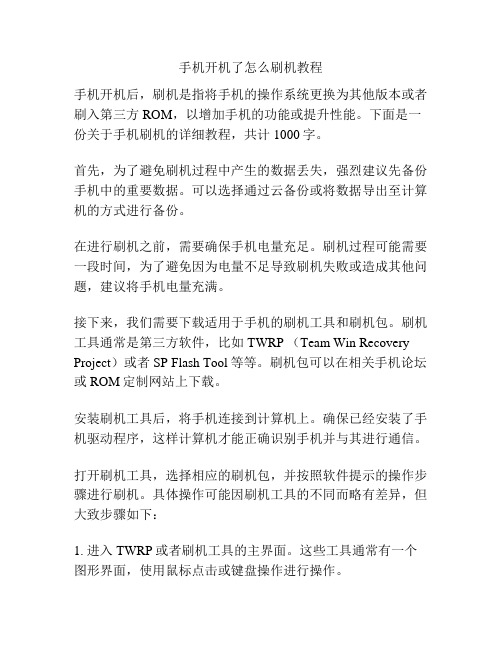
手机开机了怎么刷机教程手机开机后,刷机是指将手机的操作系统更换为其他版本或者刷入第三方ROM,以增加手机的功能或提升性能。
下面是一份关于手机刷机的详细教程,共计1000字。
首先,为了避免刷机过程中产生的数据丢失,强烈建议先备份手机中的重要数据。
可以选择通过云备份或将数据导出至计算机的方式进行备份。
在进行刷机之前,需要确保手机电量充足。
刷机过程可能需要一段时间,为了避免因为电量不足导致刷机失败或造成其他问题,建议将手机电量充满。
接下来,我们需要下载适用于手机的刷机工具和刷机包。
刷机工具通常是第三方软件,比如TWRP (Team Win Recovery Project)或者SP Flash Tool等等。
刷机包可以在相关手机论坛或ROM定制网站上下载。
安装刷机工具后,将手机连接到计算机上。
确保已经安装了手机驱动程序,这样计算机才能正确识别手机并与其进行通信。
打开刷机工具,选择相应的刷机包,并按照软件提示的操作步骤进行刷机。
具体操作可能因刷机工具的不同而略有差异,但大致步骤如下:1. 进入TWRP或者刷机工具的主界面。
这些工具通常有一个图形界面,使用鼠标点击或键盘操作进行操作。
2. 在主界面上,找到“刷机”或“Install”选项,并点击进入。
3. 在刷机界面中,选择下载到计算机上的刷机包文件,并确认开始刷机。
4. 等待刷机过程完成。
过程中可以看到进度条或其他提示信息。
刷机需要一定时间,切勿中途关机或拔除手机连接线。
5. 刷机完成后,系统会自动重新启动手机。
在刷机过程中可能会遇到一些问题,比如刷机失败、无法启动等等。
遇到这些问题时,可以尝试以下解决方案:1. 重启刷机工具,重新连接手机并再次尝试刷机。
2. 检查刷机包是否与手机型号、版本相匹配。
如果刷机包与手机不兼容,刷机很可能失败。
3. 尝试使用其他的刷机工具和刷机包进行刷机。
4. 寻求专业人士的帮助。
有些手机刷机操作较为复杂,对于不熟悉的用户来说,建议寻求专业人士的指导。
TTL线TFTP刷机教程、修改MAC和编程器固件制作方法

特别提示:刷机有风险,刷机造成的一切后果请自行承担,本人概不负责!!!!一、刷机准备工作:1、 TTL线(双击相应驱动文件直接安装,装好驱动。
驱动装好后,设备管理器中可以看到新增一个COM口, 如COM3, COM4或COM8之类)2、软件准备。
预备好软件tftp32.exe、超级终端(vista和win7下可用Hyper Terminal或SecureCRT代替,具体设置方法参见附录)或及想刷的uboot、固件及art等(xxx.bin,名字最好简单、易辨认),预先放在同一文件夹里。
3、将本机IP设置为192.168.1.100,默认网关192.168.1.1。
二、接TTL线和网线TTL刷机至需要接3根线,GND、TX、RX。
千万不要接VCC(+3V和+5V),否则会烧机。
路由器引出口从上至下依次为GND、TX和RX。
如果TTL无输出,则将TX和RX对调。
网线连接至路由器LAN口。
三、设置超级终端1、打开超级终端, 随便给个名称2、选先前安装TTL线时新增的COM口3、设好COM口参数(波特率115200,其他一般默认)4、连接超级终端四、设置tftp32.exe(这里tftp32就是架设一个服务器,tftp32软件里那个目录就是你固件放置的目录,刷机时候超级终端从这里读取固件)1、打开tftp32.exe点击“Browse”,将当前路径设置为固件所在文件夹。
五、刷机友情提示:TTL刷机过程中,命令不可以输错,如果输错一个字,该命令就要重新来过。
每条命令写完后按回车确认前,要仔细检查命令,如果命令输错,则在后面多添加几个参数(按空格后随便输几个字符就是一个参数),使得该命令出错、无效,以免误刷uboot。
比如命令“erase 0xB F020000 +0xBF3F0000”错输成“erase 0xBF000000 +0xBF3F0000”后,会将uboot擦写,这时可以在后面按空格多加几条参数“erase 0xBF000000 +0xBF3F0000 asdfaf adf asdf”,这样命令就会出错而不执行。
TTL路由刷机教程
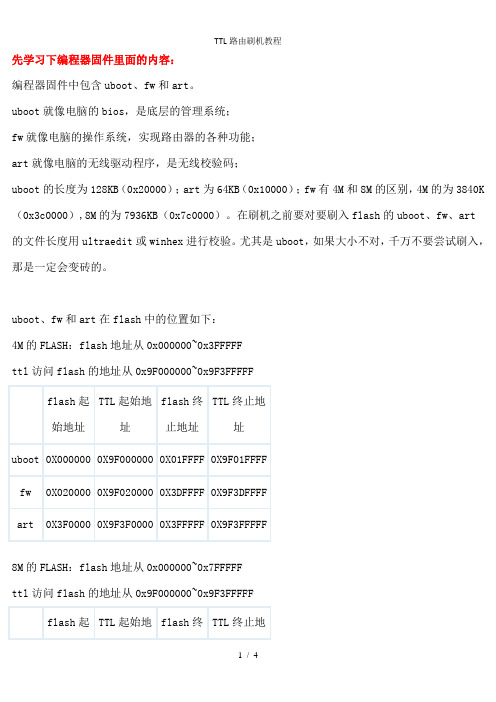
先学习下编程器固件里面的内容:编程器固件中包含uboot、fw和art。
uboot就像电脑的bios,是底层的管理系统;fw就像电脑的操作系统,实现路由器的各种功能;art就像电脑的无线驱动程序,是无线校验码;uboot的长度为128KB(0x20000);art为64KB(0x10000);fw有4M和8M的区别,4M的为3840K (0x3c0000),8M的为7936KB(0x7c0000)。
在刷机之前要对要刷入flash的uboot、fw、art的文件长度用ultraedit或winhex进行校验。
尤其是uboot,如果大小不对,千万不要尝试刷入,那是一定会变砖的。
uboot、fw和art在flash中的位置如下:4M的FLASH:flash地址从0x000000~0x3FFFFFttl访问flash的地址从0x9F000000~0x9F3FFFFF8M的FLASH:flash地址从0x000000~0x7FFFFFttl访问flash的地址从0x9F000000~0x9F3FFFFF准备工作1、从PCB版上上引出TTL线,一般有三根:TX RX和GND,对应主板上的标记,应该是TP-IN,TP-OUT,主板上焊点较大、覆盖面积较广的一般就是GND,有USB的,外壳连接的就是GND,可以从这些地方引出。
2、USB-TTL板\串口TTL板\CH341编程器的 TTL串口功能,装好驱动,在设备管理器中查出该设备占用的COM端口号.3、电脑IP设置192.168.1.2,网关255.255.255.0,掩码192.168.1.1,网线连接路由器LAN口和电脑网线接口。
4、需要的软件PUTTY或者SecureCRT。
连接好TTL,打开PUTTY或者SecureCRT,点串口,端口改为上面查出的COM端口号,速率选择115200,点确定。
如果接上路由器电源以后不出码,请交换ttl的Tx和Rx两线;如果出乱码,请查COM端口的速率是不是都是115200。
TTL路由刷机教程
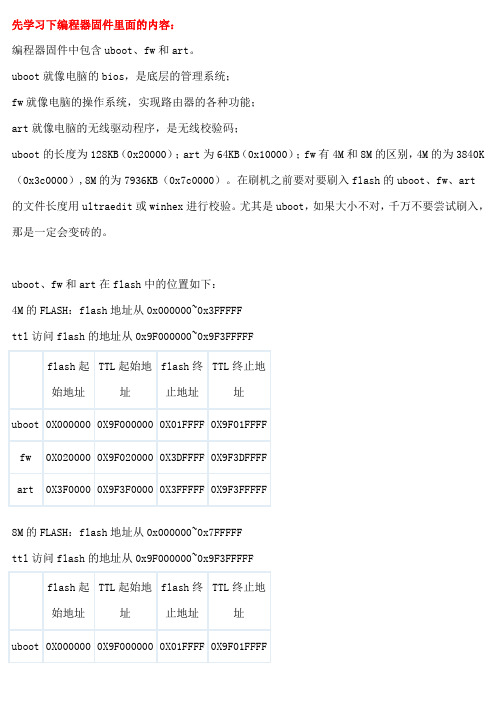
先学习下编程器固件里面的内容:编程器固件中包含uboot、fw和art。
uboot就像电脑的bios,是底层的管理系统;fw就像电脑的操作系统,实现路由器的各种功能;art就像电脑的无线驱动程序,是无线校验码;uboot的长度为128KB(0x20000);art为64KB(0x10000);fw有4M和8M的区别,4M的为3840K (0x3c0000),8M的为7936KB(0x7c0000)。
在刷机之前要对要刷入flash的uboot、fw、art的文件长度用ultraedit或winhex进行校验。
尤其是uboot,如果大小不对,千万不要尝试刷入,那是一定会变砖的。
uboot、fw和art在flash中的位置如下:4M的FLASH:flash地址从0x000000~0x3FFFFFttl访问flash的地址从0x9F000000~0x9F3FFFFF8M的FLASH:flash地址从0x000000~0x7FFFFFttl访问flash的地址从0x9F000000~0x9F3FFFFF准备工作1、从PCB版上上引出TTL线,一般有三根:TX RX和GND,对应主板上的标记,应该是TP-IN,TP-OUT,主板上焊点较大、覆盖面积较广的一般就是GND,有USB的,外壳连接的就是GND,可以从这些地方引出。
2、USB-TTL板\串口TTL板\CH341编程器的 TTL串口功能,装好驱动,在设备管理器中查出该设备占用的COM端口号.3、电脑IP设置192.168.1.2,网关255.255.255.0,掩码192.168.1.1,网线连接路由器LAN口和电脑网线接口。
4、需要的软件PUTTY或者SecureCRT。
连接好TTL,打开PUTTY或者SecureCRT,点串口,端口改为上面查出的COM端口号,速率选择115200,点确定。
如果接上路由器电源以后不出码,请交换ttl的Tx和Rx两线;如果出乱码,请查COM端口的速率是不是都是115200。
g8详细的刷机教程
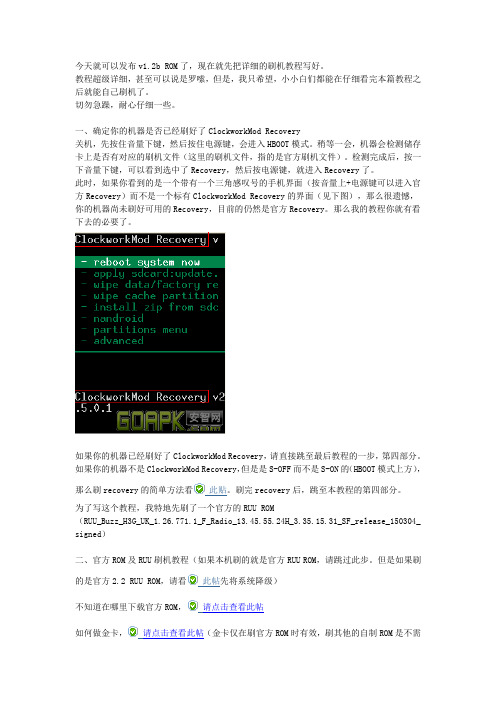
今天就可以发布v1.2b ROM了,现在就先把详细的刷机教程写好。
教程超级详细,甚至可以说是罗嗦,但是,我只希望,小小白们都能在仔细看完本篇教程之后就能自己刷机了。
切勿急躁,耐心仔细一些。
一、确定你的机器是否已经刷好了ClockworkMod Recovery关机,先按住音量下键,然后按住电源键,会进入HBOOT模式。
稍等一会,机器会检测储存卡上是否有对应的刷机文件(这里的刷机文件,指的是官方刷机文件)。
检测完成后,按一下音量下键,可以看到选中了Recovery,然后按电源键,就进入Recovery了。
此时,如果你看到的是一个带有一个三角感叹号的手机界面(按音量上+电源键可以进入官方Recovery)而不是一个标有ClockworkMod Recovery的界面(见下图),那么很遗憾,你的机器尚未刷好可用的Recovery,目前的仍然是官方Recovery。
那么我的教程你就有看下去的必要了。
如果你的机器已经刷好了ClockworkMod Recovery,请直接跳至最后教程的一步,第四部分。
如果你的机器不是ClockworkMod Recovery,但是是S-OFF而不是S-ON的(HBOOT模式上方),那么刷recovery的简单方法看此贴。
刷完recovery后,跳至本教程的第四部分。
为了写这个教程,我特地先刷了一个官方的RUU ROM(RUU_Buzz_H3G_UK_1.26.771.1_F_Radio_13.45.55.24H_3.35.15.31_SF_release_150304_ signed)二、官方ROM及RUU刷机教程(如果本机刷的就是官方RUU ROM,请跳过此步。
但是如果刷的是官方2.2 RUU ROM,请看此帖先将系统降级)不知道在哪里下载官方ROM,请点击查看此帖如何做金卡,请点击查看此帖(金卡仅在刷官方ROM时有效,刷其他的自制ROM是不需要的,但为保险起见,准备一张金卡总不会是一件坏事)如何刷官方RUU ROM,请点击查看此帖在这里,必须强调一件事就是,假如你的SPL是S-ON的话(绝大部分的机器都是S-ON),绝对绝对绝对不要刷官方2.2的RUU ROM。
uboot中烧录方法

uboot中烧录方法
在嵌入式系统开发中,U-Boot是一个常用的引导加载程序,用
于引导嵌入式设备的操作系统。
烧录U-Boot到嵌入式设备通常涉及
以下几种方法:
1. 串口烧录,通过串口连接嵌入式设备和主机,使用串口通信
工具(如minicom、putty等)将U-Boot固件通过串口传输到设备
的存储器中。
这种方法需要设备具备串口接口,并且需要主机具备
串口通信工具和相应的串口线缆。
2. TFTP烧录,使用TFTP(Trivial File Transfer Protocol)通过网络将U-Boot固件传输到嵌入式设备的存储器中。
在设备启动时,U-Boot会尝试从网络上的TFTP服务器下载固件。
这种方法需
要设备处于能够访问网络的环境中,并且需要在网络中设置好TFTP
服务器。
3. SD卡烧录,将U-Boot固件写入SD卡,然后将SD卡插入嵌
入式设备,设备在启动时会读取SD卡中的U-Boot固件。
这种方法
需要主机具备SD卡写入工具,如dd命令或Win32 Disk Imager等。
4. JTAG烧录,使用JTAG(Joint Test Action Group)接口连接嵌入式设备和主机,通过专用的JTAG调试器将U-Boot固件烧录到设备的存储器中。
这种方法通常需要专门的硬件设备和相应的调试软件。
在选择烧录方法时,需要根据具体的嵌入式设备和开发环境来决定,确保选择的方法能够有效、安全地将U-Boot固件烧录到设备中,并且需要注意备份设备中原有的U-Boot固件以防止意外情况发生。
希望这些信息能够帮助你更好地理解在U-Boot中的烧录方法。
智能手机三星刷机(五件套)教程

1.下载手机电脑驱动(用豌豆夹去下载一个驱动或者去三星官网下载驱动)
2.要保证你的手机有足够多的电量来支持你刷机
3.关机并且长按按住电源和HOME键及音量下(这三个键一定都要按住了),直到出现
Downloadimg这个英文为止。
不行的话同时按关机键与音量上下两个键,长按5秒再按一下音量上键,就会出现Downloadimg进入刷机模式。
4在电脑上打开刷机工具(Odin)用数据线将手机连接到电脑上,仔细看下图:
如果是上图这样说明你的电脑已经有了驱动且连接成功了。
5.对应着放包:OPS----ops(请查看参考资料)
BOOT---APBOOT
PHONE(手机)---- MODEM
PDA----CODE
CSC-----CSC
找到各个文件相对应的字母的文件。
注意:有些包第一个是OPS,有一些是PIT的,相对应放进去就好了。
放好了包如下图
记得多看几遍,不然放错了包很难弄得,确定无误后点击开始(start),开始刷机了:
6刷机会按着以下顺序进行的:
这个时候你的手机要重启了:
最终画面:
出现了这个画面,恭喜你刷机成功了!。
UBOOT刷机(救砖)教程
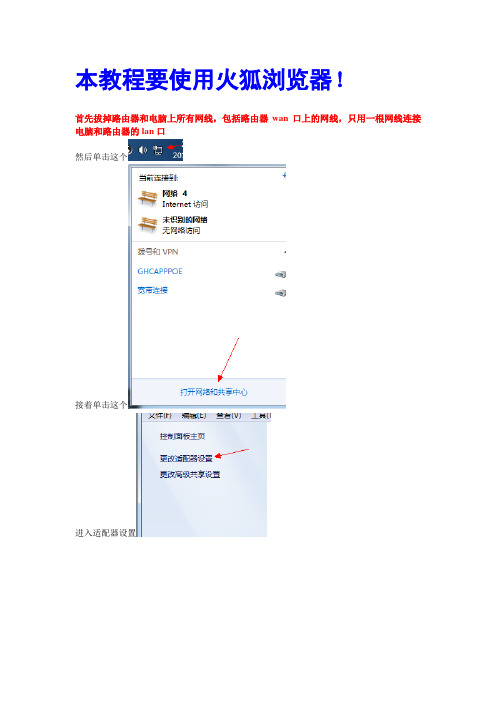
本教程要使用火狐浏览器!
首先拔掉路由器和电脑上所有网线,包括路由器wan口上的网线,只用一根网线连接电脑和路由器的lan口
然后单击这个
接着单击这个
进入适配器设置
本地连接右键,属性
选中Internet 协议版本4,点击属性
按照下图所示设置好,点击确定(刷机完成后要改回自动,参照这里)
然后路由器断电,按着reset,重新插上电源,等所有灯都快速闪烁后放开reset
打开火狐浏览器,输入192.168.1.1,就会进入uboot控制台
在固件那一栏点击浏览,选择固件文件,其他什么都不要动,点击刷新固件,等待他显示刷机完毕后,把ip获取方式重新改成自动,然后重新进192.168.1.1,然后再按照设置教程重新设置一次就行了。
树熊X1刷机教程
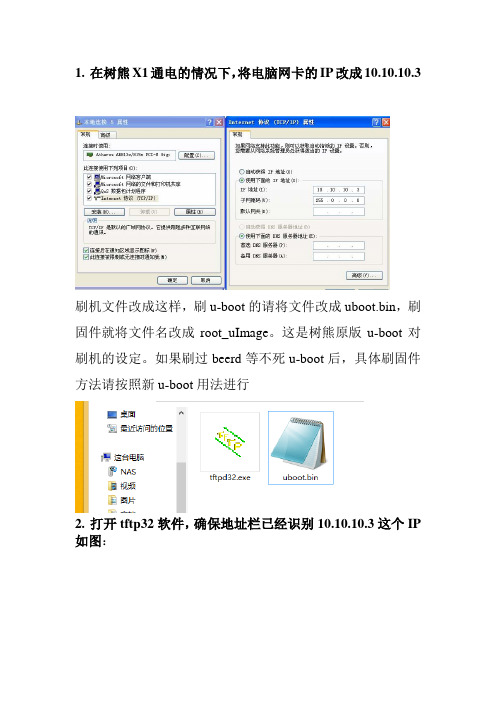
1.在树熊X1通电的情况下,将电脑网卡的IP改成10.10.10.3
刷机文件改成这样,刷u-boot的请将文件改成uboot.bin,刷固件就将文件名改成root_uImage。
这是树熊原版u-boot对刷机的设定。
如果刷过beerd等不死u-boot后,具体刷固件方法请按照新u-boot用法进行
2.打开tftp32软件,确保地址栏已经识别10.10.10.3这个IP 如图:
3. 用牙签、大头针、笔尖等硬物按住reset键不放
4.保持按住reset键不放的状态拔下电源并迅速插上,直到TFTP32软件开始刷机
注意:固件升级时,TFTP32软件上会出现进度条,等进度条完毕后,刷机过程结束,此时千万不要断开电源
等上1分钟后一般固件已经启动,就可以正常web访问了,注意:刷过u-boot后请重新刷一次固件。
已进入fastboot怎么刷机教程
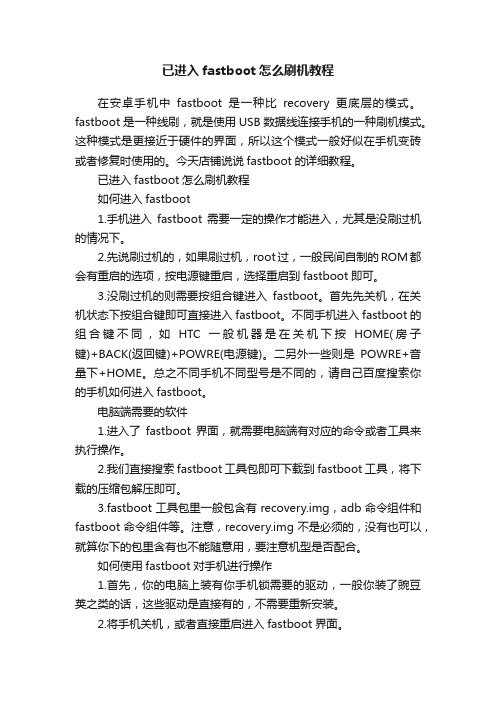
已进入fastboot怎么刷机教程在安卓手机中fastboot是一种比recovery更底层的模式。
fastboot是一种线刷,就是使用USB数据线连接手机的一种刷机模式。
这种模式是更接近于硬件的界面,所以这个模式一般好似在手机变砖或者修复时使用的。
今天店铺说说fastboot的详细教程。
已进入fastboot怎么刷机教程如何进入fastboot1.手机进入fastboot需要一定的操作才能进入,尤其是没刷过机的情况下。
2.先说刷过机的,如果刷过机,root过,一般民间自制的ROM都会有重启的选项,按电源键重启,选择重启到fastboot即可。
3.没刷过机的则需要按组合键进入fastboot。
首先先关机,在关机状态下按组合键即可直接进入fastboot。
不同手机进入fastboot的组合键不同,如HTC一般机器是在关机下按HOME(房子键)+BACK(返回键)+POWRE(电源键)。
二另外一些则是POWRE+音量下+HOME。
总之不同手机不同型号是不同的,请自己百度搜索你的手机如何进入fastboot。
电脑端需要的软件1.进入了fastboot界面,就需要电脑端有对应的命令或者工具来执行操作。
2.我们直接搜索fastboot工具包即可下载到fastboot工具,将下载的压缩包解压即可。
3.fastboot工具包里一般包含有recovery.img,adb命令组件和fastboot命令组件等。
注意,recovery.img不是必须的,没有也可以,就算你下的包里含有也不能随意用,要注意机型是否配合。
如何使用fastboot对手机进行操作1.首先,你的电脑上装有你手机锁需要的驱动,一般你装了豌豆荚之类的话,这些驱动是直接有的,不需要重新安装。
2.将手机关机,或者直接重启进入fastboot界面。
3.手机和电脑连接,然后打开fastboot文件夹4.在文件夹里空白处,按住shift键右击,如图。
注意,一定要是这个文件夹的空白处,不要选中某个文件!切记5.在弹出的选项中选择在此处打开命令窗口。
703N 免拆机刷不死uboot教程
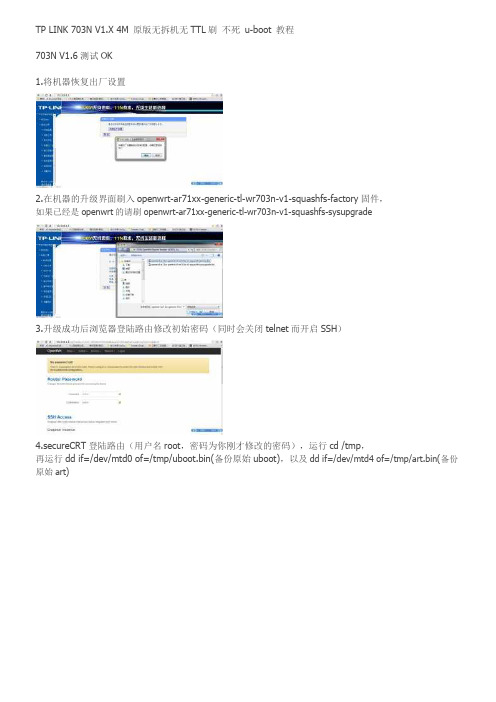
TP LINK 703N V1.X 4M 原版无拆机无TTL刷不死u-boot 教程703N V1.6测试OK1.将机器恢复出厂设置2.在机器的升级界面刷入openwrt-ar71xx-generic-tl-wr703n-v1-squashfs-factory固件,如果已经是openwrt的请刷openwrt-ar71xx-generic-tl-wr703n-v1-squashfs-sysupgrade3.升级成功后浏览器登陆路由修改初始密码(同时会关闭telnet而开启SSH)4.secureCRT登陆路由(用户名root,密码为你刚才修改的密码),运行cd /tmp,再运行dd if=/dev/mtd0 of=/tmp/uboot.bin(备份原始uboot),以及dd if=/dev/mtd4 of=/tmp/art.bin(备份原始art)5.winscp登陆路由进入/tmp将备份的原厂uboot及art拷贝到电脑进行备份。
请在刷入不死uboot前修改MAC地址,默认MAC地址为EC 88 8F 12 34 56 (位置0001FC00),请使用工具里面的winhex打开不死uboot文件,找到0001FC00行的EC 88 8F 12 34 56,改成你自己的MAC即可(不知道的看703背后铭牌上面的mac)本文来自:观海听涛(/)谢谢转载引用本文! 转载时如有可能请保留以下链接, 作者将表示感谢! 原文地址:/thread-1984470-1-1.html6.winscp删除uboot.bin及art.bin,另外将不死uboot(不死uboot-tplink703n-EC-88-8F-12-34-56-20130817.bin)通过winscp拷贝到路由的/tmp7.secureCRT运行cd /tmp进入/tmp目录,再运行mtd -rwrite uboot-tplink703n-EC-88-8F-12-34-56-20130817.bin u-boot,刷完机器会自动重启,此时机器已经是不死uboot了8.重新开启路由电源前,按住路由上面的reset开关,等机器的LED灯闪烁第四次的时候松开手,机器进入刷机模式,可以升级固件,uboot等,注意,固件大小应该是 3.75MB(3,932,160 字节), uboot大小是128KB。
newifi新路由进入u-boot刷机模式教程
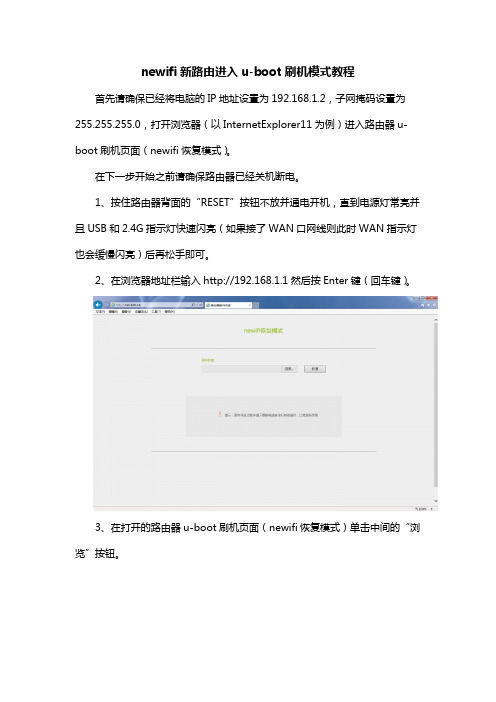
newifi新路由进入u-boot刷机模式教程首先请确保已经将电脑的IP地址设置为192.168.1.2,子网掩码设置为255.255.255.0,打开浏览器(以InternetExplorer11为例)进入路由器u-boot刷机页面(newifi恢复模式)。
在下一步开始之前请确保路由器已经关机断电。
1、按住路由器背面的“RESET”按钮不放并通电开机,直到电源灯常亮并且USB和2.4G指示灯快速闪亮(如果接了WAN口网线则此时WAN指示灯也会缓慢闪亮)后再松手即可。
2、在浏览器地址栏输入http://192.168.1.1然后按Enter键(回车键)。
3、在打开的路由器u-boot刷机页面(newifi恢复模式)单击中间的“浏览”按钮。
4、在弹出的文件浏览窗口中选中想要刷入的固件文件,确认无误后单击右下方的“打开”按钮。
5、这时会返回路由器u-boot刷机页面,确认无误后单击右边的“恢复”按钮开始刷机。
注意:刷机过程中请不要断电或者进行其他操作,否则将导致刷机失败,严重时有可能变砖!
6、刷入固件大概需要2分钟时间,请耐心等待。
7、待提示“升级完毕”时即意味着刷机过程完毕,路由已经自动重新启动并运行新的固件系统了。
8、此时请将电脑IP及DNS重新设置为自动获取即可。
斐讯k1(PSG1208)路由器刷机教程
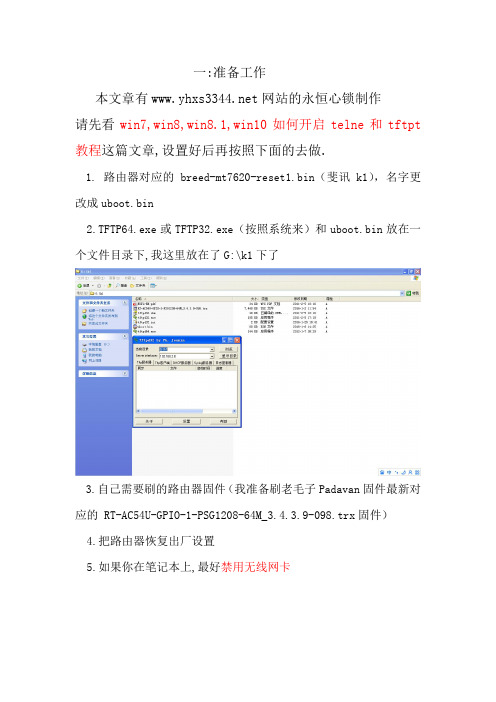
一:准备工作本文章有网站的永恒心锁制作请先看win7,win8,win8.1,win10如何开启telne和tftpt 教程这篇文章,设置好后再按照下面的去做.1. 路由器对应的 breed-mt7620-reset1.bin(斐讯k1),名字更改成uboot.bin2.TFTP64.exe或TFTP32.exe(按照系统来)和uboot.bin放在一个文件目录下,我这里放在了G:\k1下了3.自己需要刷的路由器固件(我准备刷老毛子Padavan固件最新对应的 RT-AC54U-GPIO-1-PSG1208-64M_3.4.3.9-098.trx固件)4.把路由器恢复出厂设置5.如果你在笔记本上,最好禁用无线网卡6.给有线网卡设置一个IP地址本文以WIN2003系统为例其中IP地址192.168.2.X 随便填写,但是默认网关要填写成路由器的IP地址.7.设置tftpd32.exe(tftpd64.exe)二:开始刷机1.把路由器连接到电脑上,打开CMD窗口输入ping 192.168.2.1 -t 看是否正常,如果丢包的话,建议更换路由器.我这里测试是正常的.如图所示.2.在CMD下输入telnet 192.168.2.1 ,输入账号密码都是admin出现如图所示说明登陆成功3.输入 cd /tmp 回车4.输入cat /proc/mtd 查看uboot名称那个我已经确认了是Bootloader5.备份mtd1.bin 和mtd0(完整的编程器固件)输入cat /dev/mtd1 >/tmp/mtd1.bin 备份一下原版uboot输入tftp -p -r mtd1.bin -l mtd1.bin 192.168.2.8 把备份的放到本机,要不一重启就白费事了.输入cat /dev/mtd0 >/tmp/mtd0.bin 备份一下原版完整的编程器固件输入tftp -p -r mtd0.bin -l mtd0.bin 192.168.2.8 把备份的放到本机,要不一重启就白费事了车7.输入 mtd_write write uboot.bin Bootloader 回车8.安装WinPcap_4_1_3.exe点Next点I Agree下图标示的不要勾选点Install安装安装完毕后,运行BreedEnter.exe9.插上电源.等待有这个窗口出现在浏览器里输入http://192.168.1.1/就可以进入不死模式点固件备份,选择EEPROM 备份一下备份完毕后点固件更新,会看到固件,后面有浏览,我们点浏览等待1分左右刷新页面输入帐号和密码都是admin 出现如下页面说明刷机成功。
BOOT 全刷机教程
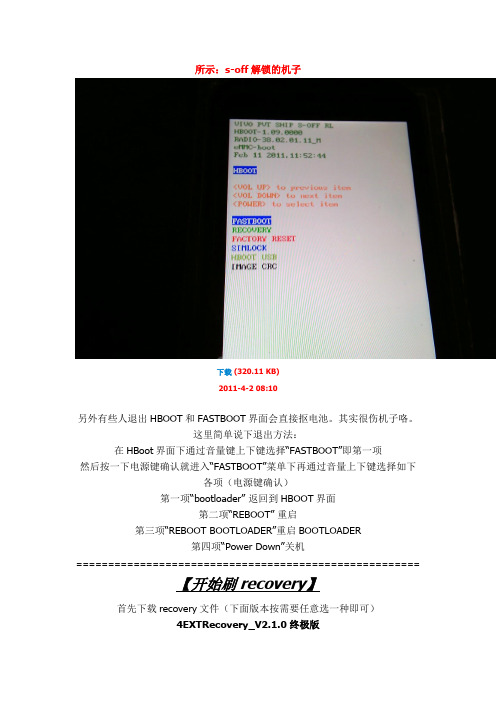
所示:s-off解锁的机子下载 (320.11 KB)2011-4-2 08:10另外有些人退出HBOOT和FASTBOOT界面会直接抠电池。
其实很伤机子咯。
这里简单说下退出方法:在HBoot界面下通过音量键上下键选择“FASTBOOT”即第一项然后按一下电源键确认就进入“FASTBOOT”菜单下再通过音量上下键选择如下各项(电源键确认)第一项“bootloader” 返回到HBOOT界面第二项“REBOOT” 重启第三项“REBOOT BOOTLOADER”重启BOOTLOADER第四项“Power Down”关机======================================================【开始刷recovery】首先下载recovery文件(下面版本按需要任意选一种即可)4EXTRecovery_V2.1.0终极版-支持更换界面主题-显示手机存储的剩余空间等1.PG32IMG_4EXTRecovery_v2.1.0_Final.zip (5.62 MB)复制代码4EXT_Recovery_V2.1.0_RC3修正一些BUG并提高稳定性1.PG32IMG_4EXTRecovery_v2.1.0_RC3.zip (5.62 MB)复制代码4EXT_Recovery_V2.1.0_RC11.PG32IMG_4EXTRecovery_v2.1.0.zip (5.59 MB)复制代码V3.2英文版1.PG32IMG_V3.2.0.0.zip (4.28 MB)复制代码注:下载后不用解压,请改名"PG32IMG"复制到sd卡根目录,再按下面步骤刷入.【刷Recovery步骤】1、关机状态按住音量下键和电源键进入hboot界面(此时会自动检查SD卡里的更新文件)不能进HBOOT界面的先按如下方法设置先开机状态 2.2版本设置->应用程序->快速启动(取消勾选)2.3版本设置->电源->快速启动(取消勾选)再关机状态-按住音量下键和电源键,等待几秒钟我们熟悉的HBoot界面就出来了如图2、此时界面跳转到等待提示是否更新recovery(此过程是自动进行的)用音量上键确定更新如图此更新过程很快几秒钟就OK了,然后提示重新启动,按电源键重启正常进入系统。
TTL路由刷机教程(教学课资)
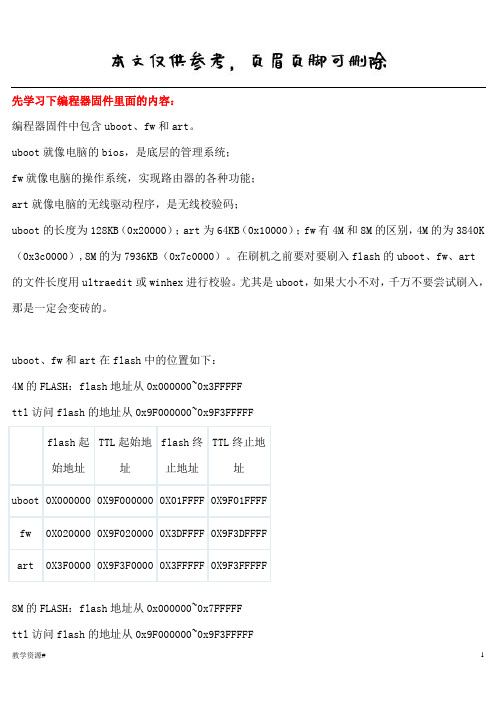
先学习下编程器固件里面的内容:编程器固件中包含uboot、fw和art。
uboot就像电脑的bios,是底层的管理系统;fw就像电脑的操作系统,实现路由器的各种功能;art就像电脑的无线驱动程序,是无线校验码;uboot的长度为128KB(0x20000);art为64KB(0x10000);fw有4M和8M的区别,4M的为3840K (0x3c0000),8M的为7936KB(0x7c0000)。
在刷机之前要对要刷入flash的uboot、fw、art的文件长度用ultraedit或winhex进行校验。
尤其是uboot,如果大小不对,千万不要尝试刷入,那是一定会变砖的。
uboot、fw和art在flash中的位置如下:4M的FLASH:flash地址从0x000000~0x3FFFFFttl访问flash的地址从0x9F000000~0x9F3FFFFFflash起始地址TTL起始地址flash终止地址TTL终止地址uboot 0X0000000X9F0000000X01FFFF0X9F01FFFF fw0X0200000X9F0200000X3DFFFF0X9F3DFFFF art0X3F00000X9F3F00000X3FFFFF0X9F3FFFFF 8M的FLASH:flash地址从0x000000~0x7FFFFFttl访问flash的地址从0x9F000000~0x9F3FFFFFflash起始地址TTL起始地址flash终止地址TTL终止地址uboot 0X0000000X9F0000000X01FFFF0X9F01FFFFfw0X0200000X9F0200000X7DFFFF0X9F7DFFFFart0X7F00000X9F7F00000X7FFFFF0X9F7FFFFF准备工作1、从PCB版上上引出TTL线,一般有三根:TX RX和GND,对应主板上的标记,应该是TP-IN,TP-OUT,主板上焊点较大、覆盖面积较广的一般就是GND,有USB的,外壳连接的就是GND,可以从这些地方引出。
最详尽的刷recovery图文教程

最详尽的刷recovery图文教程本文部分原创,部分内容取材、改编于网络,涉及到原创内容及相关程序的版权问题,最终解析权归原作者所有。
如有不妥处,请斧正。
何为刷Recovery我们平时所说的刷Recovery就是把recovery.img文件写到recovery分区,手机会安装该文件并实现它的高级功能。
对于刷机失误变成“砖机”也分两种情况,分别是“真砖”“假砖”。
“真砖”是fastboot模式和recovery模式所在的分区都已损坏,不能进入手机系统;“假砖”是fastboot模式或者recovery模式单方错误,只要其中一种模式没问题就可救活手机进入正常状态。
下面介绍的方法中,如不小心刷入失败而造成进入Recovery模式时卡在"wo”屏,不要慌可以换另外刷入方法补救的。
刷入recovery基本思路:电脑端刷入:安装驱动——>进入相应手机模式——>打开相应工具——>输入指令手机端刷入:获取Root权限——>打开超级终端——>输入指令刷入Recovery方法预览:电脑端刷入1.向导式刷入2.ADB命令刷入3.diagnostic(诊断模式)刷入4.fastboot命令刷入手机端刷入5.超级终端刷入6.Recovery模式刷入小知识相关名词:Root——Root是Android系统中权限最高的用户帐户,该帐户拥有整个系统的最高权限,能够对系统中所有对象进行添加、删除、编辑等操作。
平时我们所说的Root,其实是通过某种方法取得系统的Root权限,如同在Windows系统下用Administrator账户登录一样。
Recovery——手机上的一个功能分区,有点类似于笔记本电脑上的恢复分区。
一般大厂出的笔记本,都会自带一个特殊分区,里面保存着系统的镜像文件,当系统出问题的时候,我们可以通过它来一键恢复系统。
这里的recovery功能有些类似。
其实,他更像是电脑上的小型winPE系统,可以允许我们通过启动到winPE系统上,去做一些备份、恢复的工作。
tplink703n4m刷不死uboot教程

TP LINK 703N V1.X 4M 原版无拆机无TTL刷不死u-boot 教程703N V1.6测试OK1.将机器恢复出厂设置2.在机器的升级界面刷入openwrt-ar71xx-generic-tl-wr703n-v1-squashfs-factory固件,如果已经是openwrt的请刷openwrt-ar71xx-generic-tl-wr703n-v1-squashfs-sysupgrade3.升级成功后浏览器登陆路由修改初始密码(同时会关闭telnet而开启SSH)4.secureCRT登陆路由(用户名root,密码为你刚才修改的密码),运行cd /tmp,再运行dd if=/dev/mtd0 of=/tmp/uboot.bin(备份原始uboot),以及dd if=/dev/mtd4 of=/tmp/art.bin(备份原始art)5.winscp登陆路由进入/tmp将备份的原厂uboot及art拷贝到电脑进行备份。
6.winscp删除uboot.bin及art.bin,另外将不死uboot(不死uboot-tplink703n-EC-88-8F-12-34-56-20130817.bin)通过winscp拷贝到路由的/tmp7.secureCRT运行cd /tmp进入/tmp目录,再运行mtd -rwrite uboot-tplink703n-EC-88-8F-12-34-56-20130817.bin u-boot,刷完机器会自动重启,此时机器已经是不死uboot了8.重新开启路由电源前,按住路由上面的reset开关,等机器的LED灯闪烁第四次的时候松开手,机器进入刷机模式,可以升级固件,uboot等,注意,固件大小应该是3.75MB(3,932,160 字节), uboot大小是128KB。
以上就是升级过程文案编辑词条B 添加义项?文案,原指放书的桌子,后来指在桌子上写字的人。
- 1、下载文档前请自行甄别文档内容的完整性,平台不提供额外的编辑、内容补充、找答案等附加服务。
- 2、"仅部分预览"的文档,不可在线预览部分如存在完整性等问题,可反馈申请退款(可完整预览的文档不适用该条件!)。
- 3、如文档侵犯您的权益,请联系客服反馈,我们会尽快为您处理(人工客服工作时间:9:00-18:30)。
简单易学的U-boot刷机教程
打造完整的路由固件,无需复杂的TTL ,U-boot命令
一般tp系列路由 741/841N/941n/MR3420 固件修复或改8M固件,通常先写个u-boot ,然后通过TTL线连接,使用u-boot 命令从tftp服务器下载固件修复,操作还真有些麻烦.......
直接打造完整的编程器固件写入,方便多了。
于是乎。
步骤:
1。
winhex 新建一个8M的空白文件<未命名>,文件-新建,建立新文件,文件大小输入 8MB 。
编辑-全选,填充选块,填充十六进制数值 FF 。
2。
打开 WR841N V7 8MB u-boot.bin 编辑-全选,复制。
切换到刚建立的8M 文件,编辑-写入,偏移地址0。
3。
打开备份的固件,位置-转到偏移量 1FC00 和 1FE00 处,填入新建立的
8M文件对应位置。
定义选块 3F0000 - 3FFFFF,复制,写入8M文件的偏移地址 7F1000 处。
原固件0x1FC00是你的MAC地址,0x1FE00是你的PIN,一般外壳背面写有。
原固件0x3F0000 - 0x3FFFFF,board_config/art 分区,包含无线部分校正数据(好像是各机不相同,否则会丢无线)
4。
打开下载的固
件, openwrt-ar71xx-generic-tl-mr3420-v1-squashfs-factory.bin 全选,复制,写入8M文件的偏移地址 0x20000 处。
保存文件, 8M 完整编程器固件就生成了,写入flash,起动即可。
另:其实使用高级的编程器,更简单些,可以直接编辑数据缓冲区,写入MAC 和PIN。
可装入多个文件到数据缓冲区起始地址,备份的board_config/art 分区文件装入到 0x7F0000,固件 xxx-factory.bin 装入到0x20000。
参考文档:
TP-MR3420v1的8m uboot和固件:
/forum/thread-44279-1-1.html
TPLINK WR841N V7升级64M RAM 8M FLASH:
/forum/thread-42523-1-1.html。
